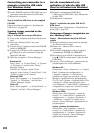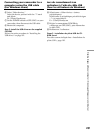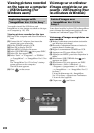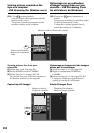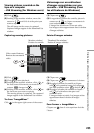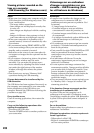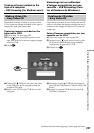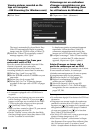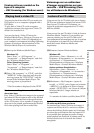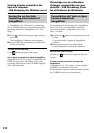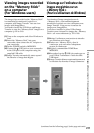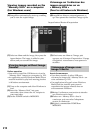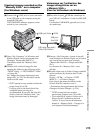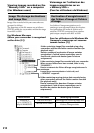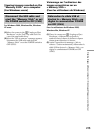208
(6)Click “Start.”
The tape is automatically played back. Easy
Video CD automatically begins to capture
images onto the CD-R to create a Video CD.
(7)After the “Video CD successfully created.”
message appears, click “Quit.”
Capturing images live from your
camcorder onto a CD-R
Eject the cassette beforehand if inserted. If the
cassette is inserted, your camcorder
automatically turns off when it has been in
recording standby for more than five minutes.
(1)Follow Step 1 and 2 on page 202.
(2)Set the POWER switch to CAMERA on your
camcorder.
(3)Follow Step 4 to 8 on page 202.
(4)Follow Step 3 to 7 in “Capturing images
recorded on the tape onto a CD-R” on pages
207, 208.
Notes
•A computer equipped with a CD-R drive is
required.
•Do not press any buttons on your camcorder
while creating a video CD. If you press ,
images on the tape are recorded on the video
CD up to the point where you have pressed
and Easy Video CD quits.
•Once you have created a video CD, you cannot
add any images onto the CD.
•On the “Option” screen, select the hard disk
that has enough space (more than about 6 GB)
for the “Location of work folder.”
Viewing pictures recorded on the
tape on a computer
– USB Streaming (For Windows users)
(6)Cliquez sur « Start » (démarrer).
La bande enregistrée est automatiquement
reproduite. La fonction Easy Video CD
commence automatiquement à saisir des
images sur le CD-R pour créer un CD vidéo.
(7)Lorsque le message « Video CD successfully
created. » (création du CD vidéo réussie)
apparaît, cliquez sur « Quit » (quitter).
Saisie d’images en temps réel à
partir du caméscope sur un CD-R
Commencez par éjecter la cassette le cas échéant.
Si une cassette est insérée, le caméscope
s’éteindra automatiquement s’il reste en pause
d’enregistrement plus de cinq minutes.
(1)Suivez les étapes 1 et 2 de la page 202.
(2)Réglez le commutateur POWER du
caméscope sur CAMERA.
(3)Suivez les étapes 4 à 8 de la page 202.
(4)Suivez les étapes 3 à 7 de « Saisie d’images
enregistrées sur une cassette sur un CD-R »,
pages 207, 208.
Remarques
•Un ordinateur équipé d’un lecteur de CD-R est
nécessaire.
•N’appuyez sur aucune touche du caméscope
pendant la création d’un CD vidéo. Si vous
appuyez sur , les images de la cassette sont
enregistrées sur le CD vidéo jusqu’à l’endroit
où vous avez appuyé sur et la fonction
Easy Video CD est désactivée.
•Une fois le CD vidéo créé, vous ne pouvez pas
ajouter d’autres images sur le CD.
•Sur l’écran « Option », sélectionnez le disque
dur disposant d’un espace libre suffisant (plus
de 6 Go environ) pour « Location of work
folder » (emplacement du dossier de travail).
V
isionnage sur un ordinateur
d’images enregistrées sur une
cassette – USB Streaming (Pour
les utilisateurs de Windows)